▶︎動画でも話してるので、文章読むのが面倒な方はこちらをみてもらえればと思います。
今回は日本人女性が綺麗すぎると話題のBRA5で画像を生成する方法についてご紹介します。
このブログを最後まで見てもらえればこんな風な画像が作成できます。

是非最後までご覧になっていただけますと幸いです。
なおこのブログではBRA5と呼んでいますが 正確には「Beautiful Realistic Asians」という名前のモデルです。
その頭文字をとってBRAと表記されています。そしてそのモデルのバージョンが5なのでV5が後ろについています。
そのため正確にはBeautiful Realistic Asiansバージョン5 ですが、このブログでは省略して BRA5と呼んでいます。
これを読めば誰でも簡単にクオリティーの高いAI美女が作れるようになっているので興味がある人は、下のバナーをクリックして購入してみてね🎶
目次
ついに解禁!BRAV5を使って無料でAI美女画像を生成する方法
では早速ですがStable Diffusionを使ってBRAV5を利用する方法を解説していきます。
まずはStable Diffusionにアクセスします。
Google Cloabを使ってStable Diffusionにアクセスする方法は以下の動画で解説しているのでまだ見ていない方はまずこちらをご確認ください。
Google Cloabで入力するコマンドは動画の概要欄に貼っているので参考にしてみてください。
Stable Diffusionの画面を表示したらまずStable Diffusionのチェックポイントの項目を確認します。
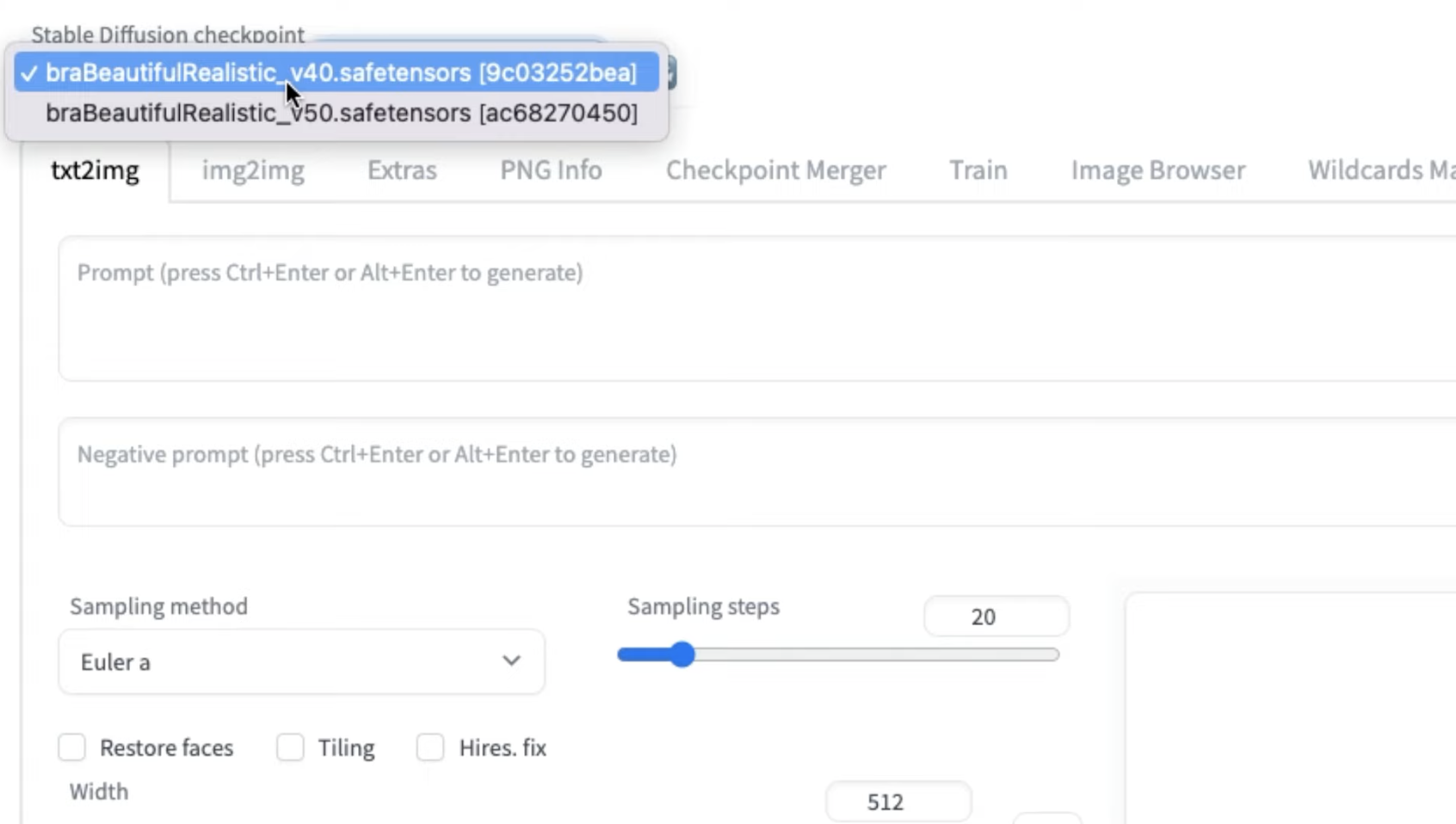
もしこの段階で画面と同じようなチェックポイントが選択されていない場合はStable Diffusionが正しく設定されていない可能性があります。
その場合はこの動画の概要欄のリンクにあるStable Diffusionのセットアップスクリプトをコピペして起動したかもう一度確認してください。
まずは試しにBRA4でAI美女画像を作成してみる
2つの モデルごとに作成される画像を比較するためまずはBRA4のモデルを選択します。
V40となっているものを選択しましょう。
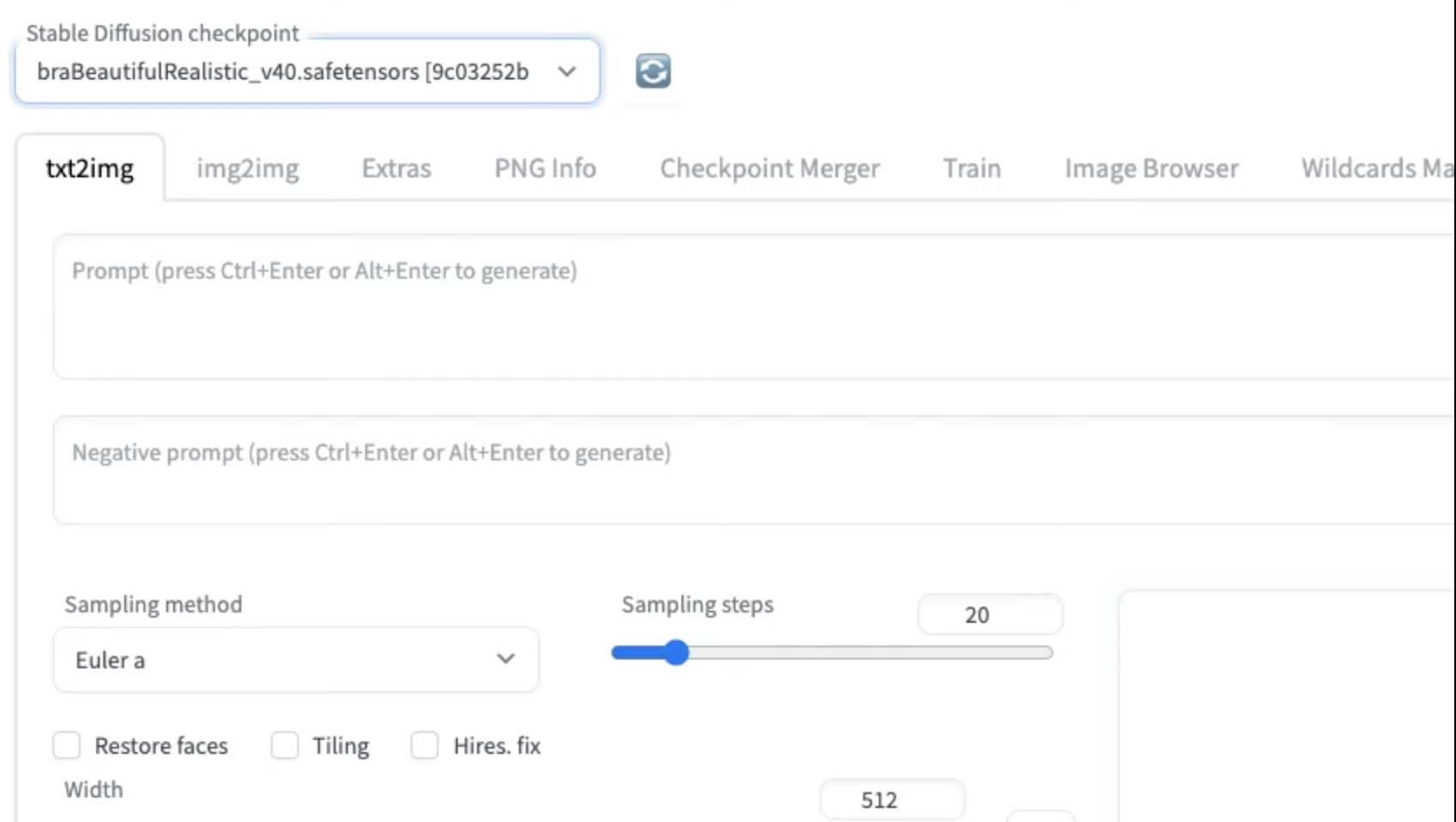
次にCivitAIにアクセスします。
今回はこの画面のプロンプトを参考にします。
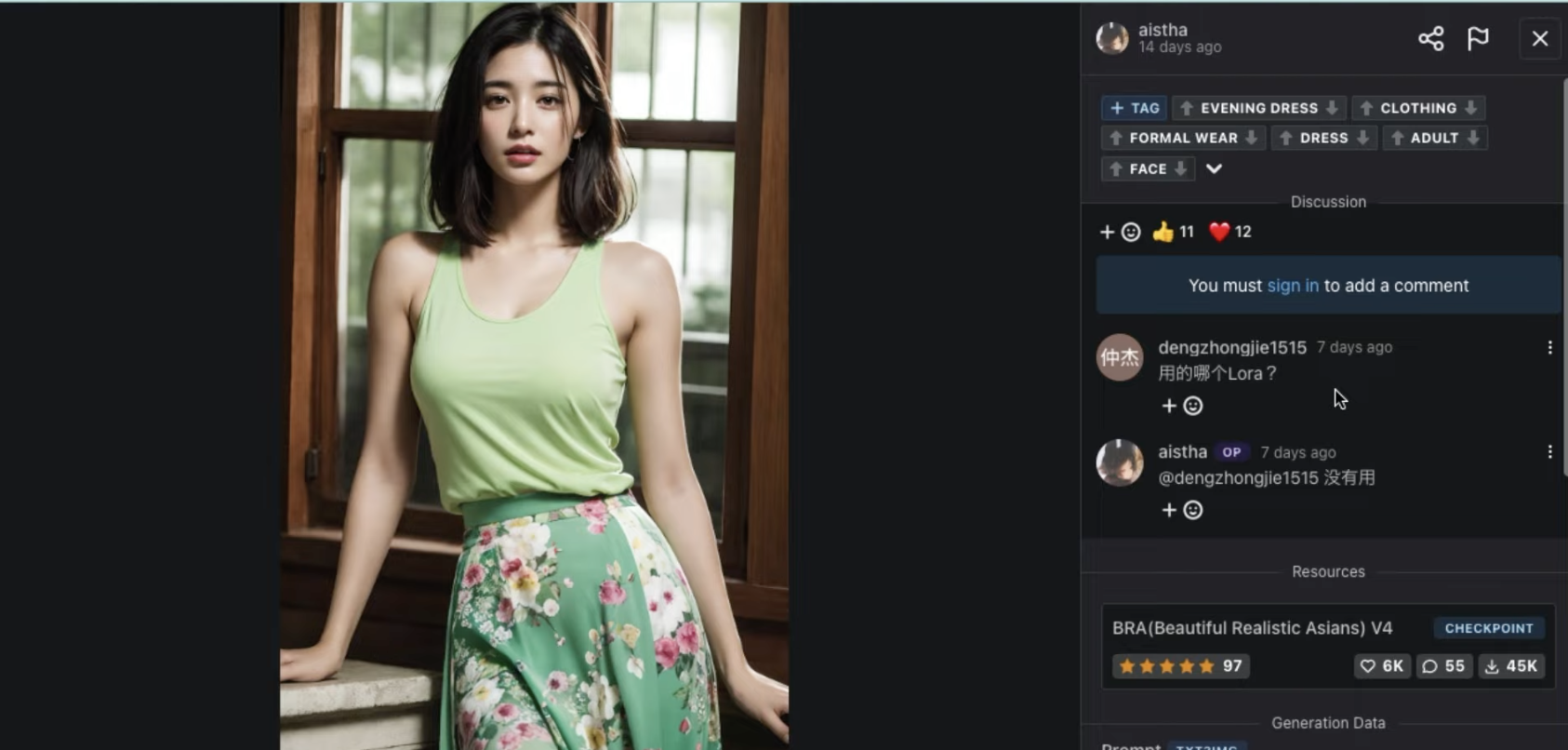
この画面へのリンクも概要欄に貼っておきますのでそちらをご利用ください。
この画面を表示したら右側の部分にカーソルを持っていきます。
そして画面をスクロールすると一番下に「Copy Generation Data」という ボタンが表示されます。 このボタンをクリックします。
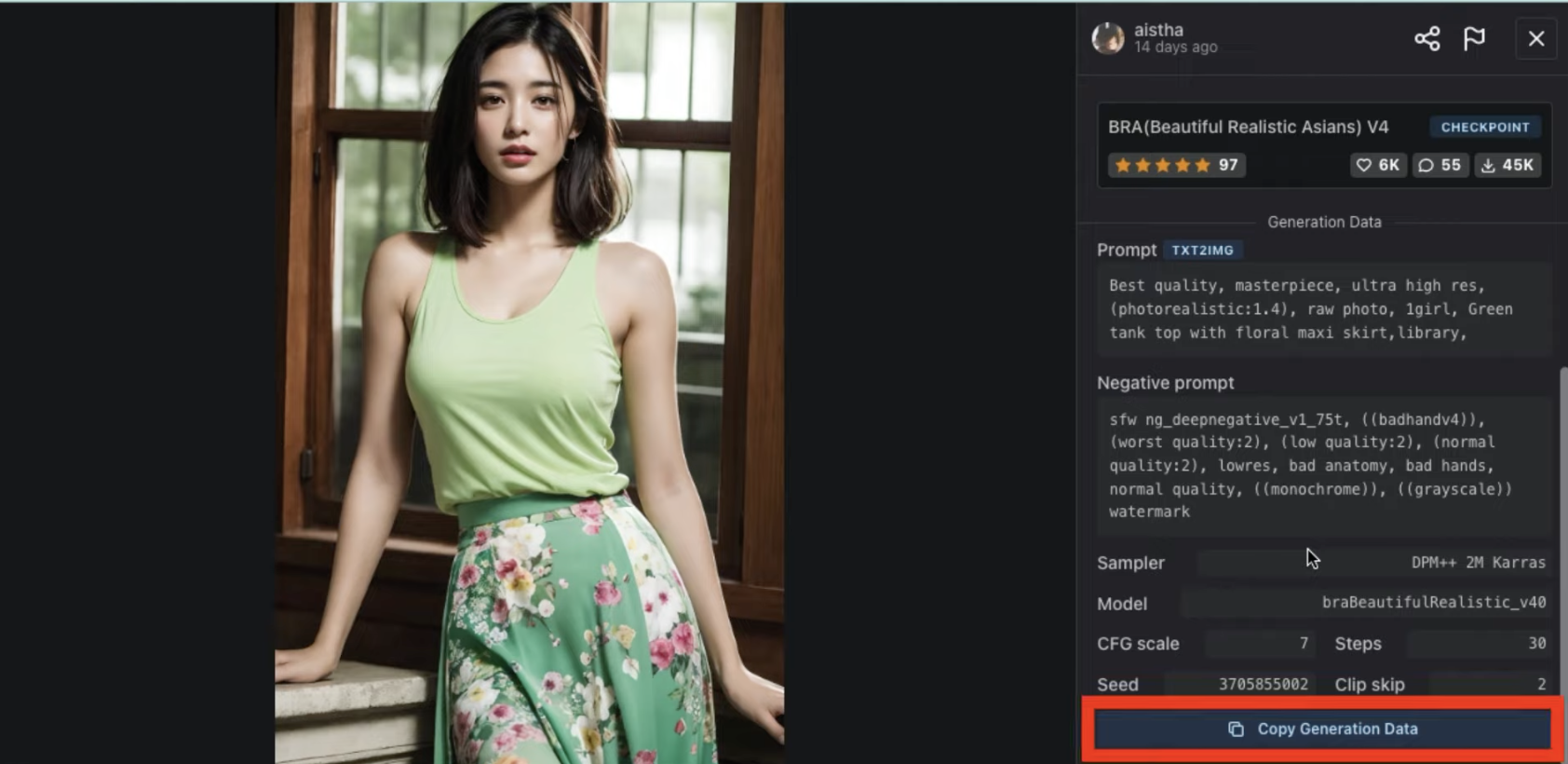 Stable Diffusionの画面に戻ります。
Stable Diffusionの画面に戻ります。
そしてプロンプトを入力するテキストボックスに先ほどコピーした内容 貼り付けます。
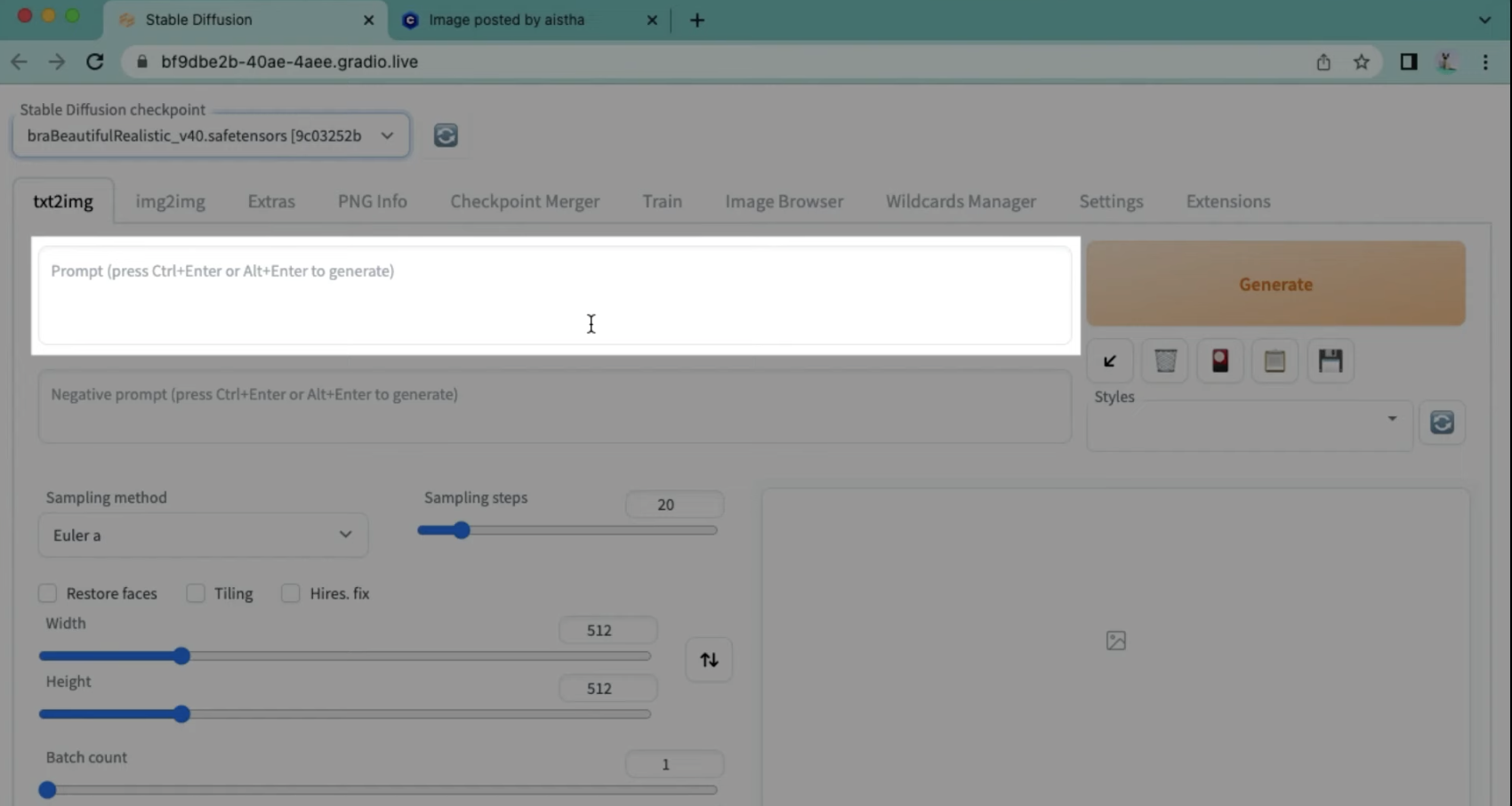
この段階ではプロンプトのテキストボックスにネガティブプロンプトなど別の設定もごちゃ混ぜになって貼り付けられて います。
そのためこのテキストを適切な設定項目に反映させます。
具体的には ジェネレートボタンの下にある左下向きの矢印のアイコンをクリックします。
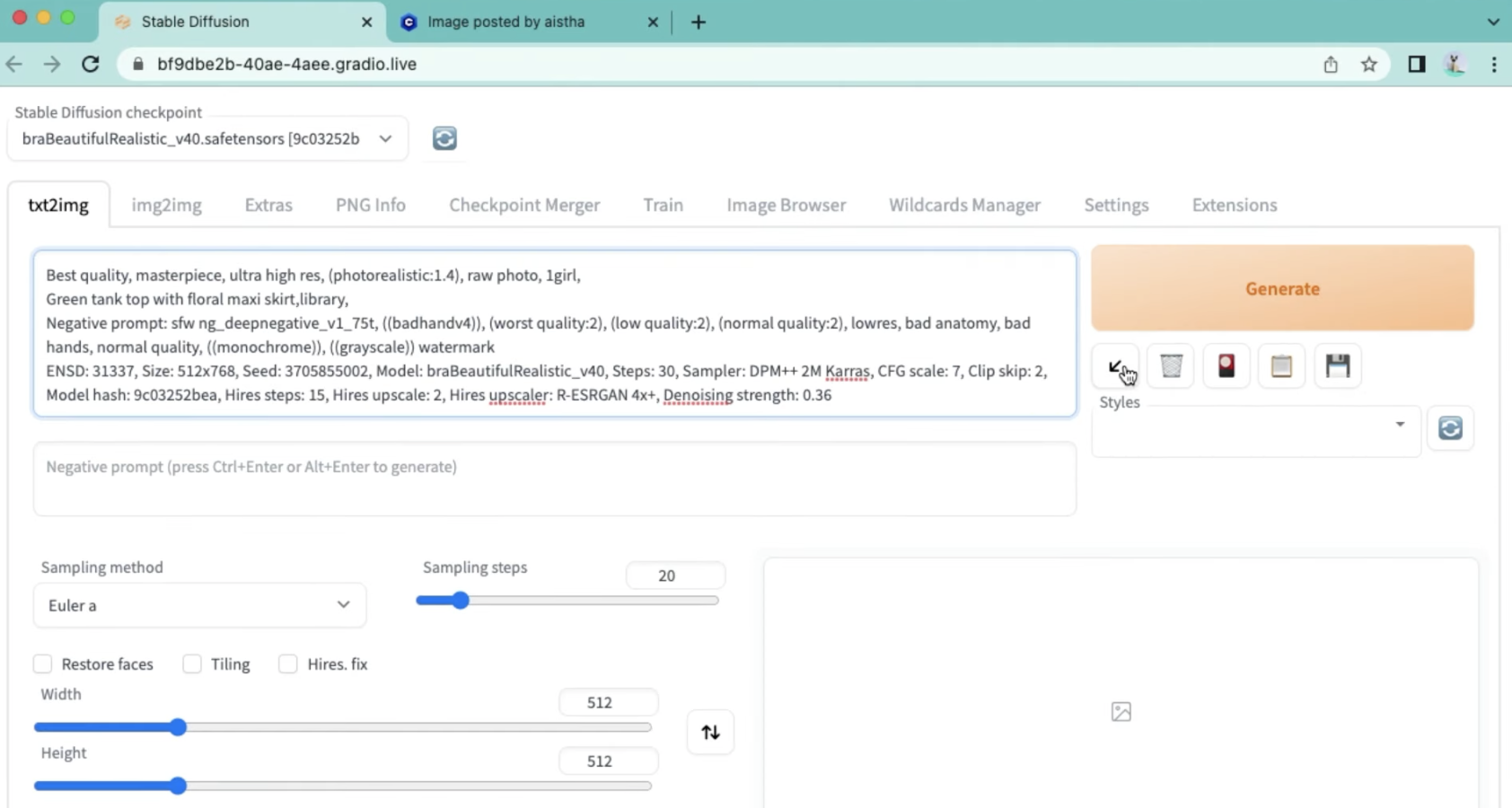
そうするとプロンプトに貼り付けているテキストの情報がそれぞれの設定項目に適用されます。
あとは右のGenerateをクリックするだけです。
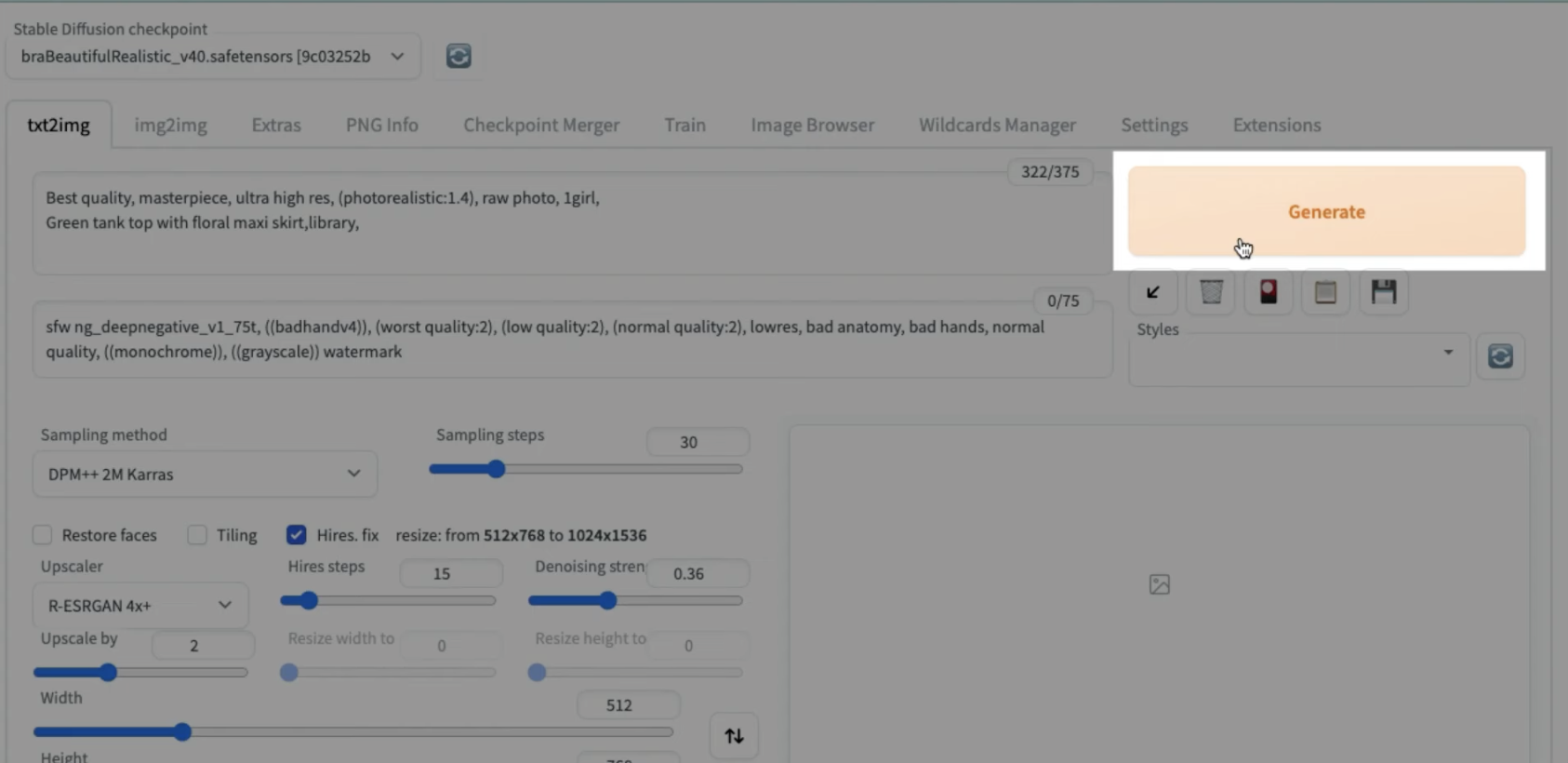
ジェネレートボタンを押したら画像が生成されます。
画像の生成には少し時間がかかるので気長 に待ちましょう。少し待っているとこんな風に美人な女性の画像が出来上がりました。
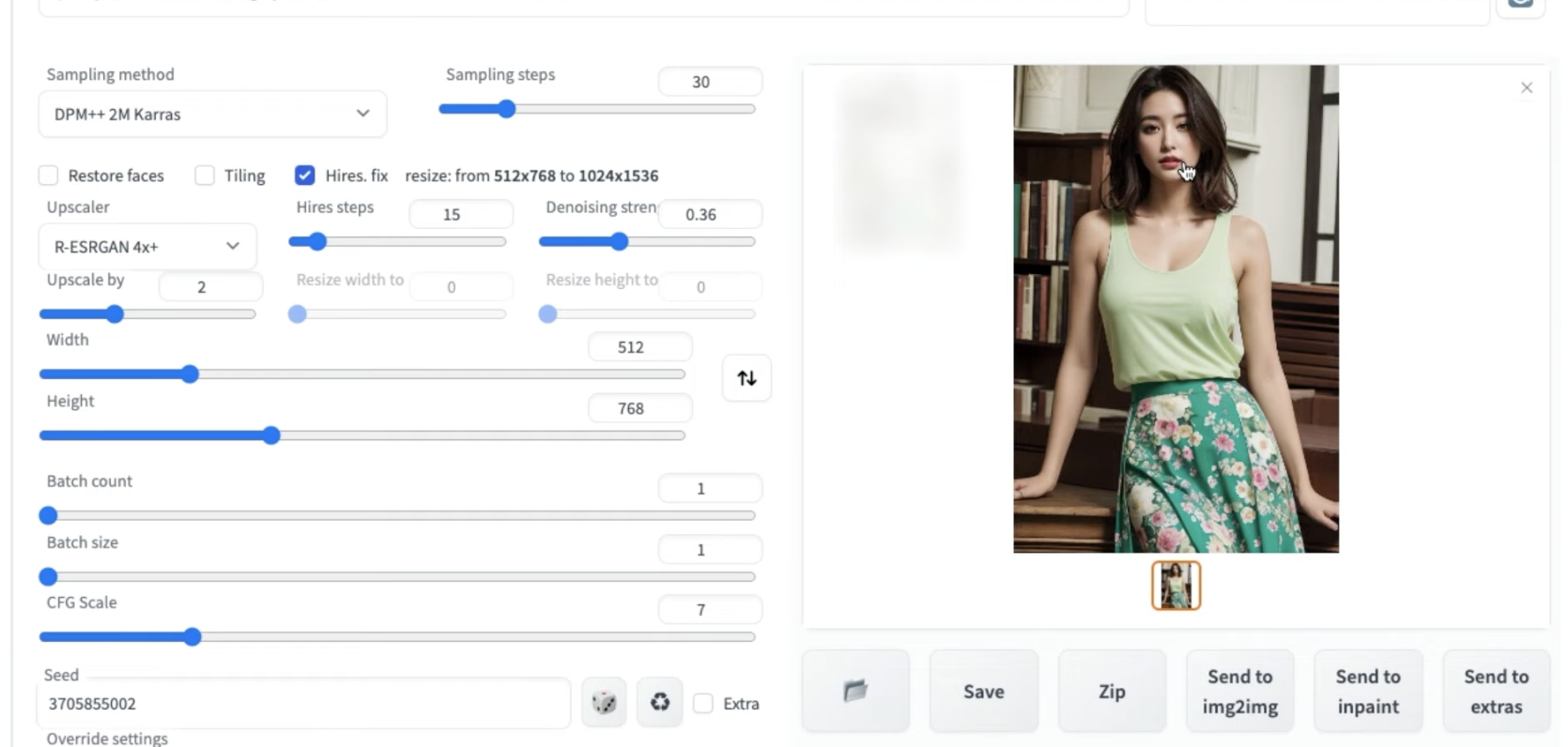
BRA5でAI美女画像を作成してみる
それでは次にBRA5で画像を生成してみましょう。
Stable Diffusionチェックポイントの選択をBRA5に変更します。V50となっているモデルを選択します。
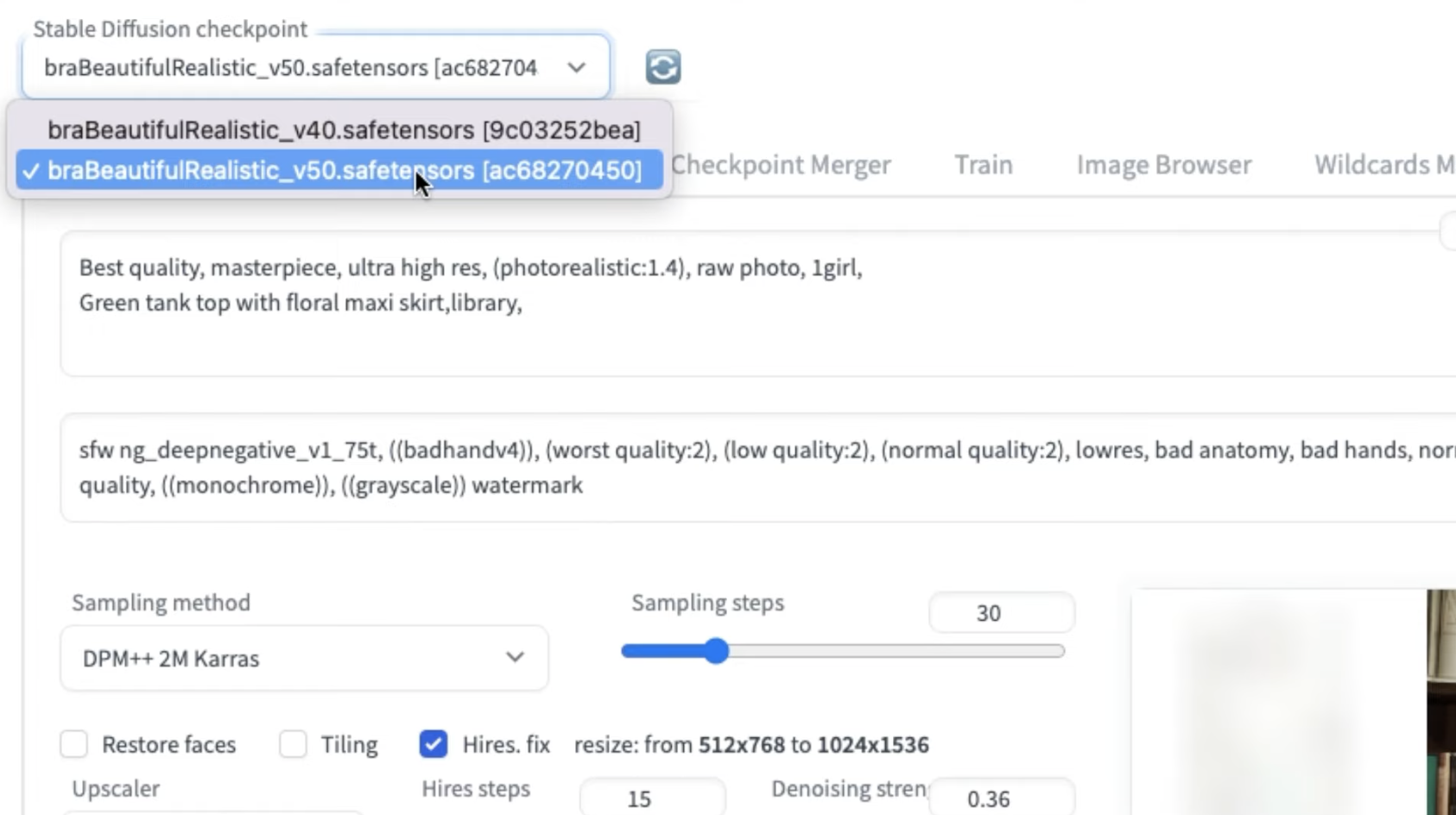
これで生成する画像のモデルがBRA5に変更されます。
この状態で Generateをクリックします。Generateボタンを押したら画像の生成が開始されます。
しばらく待つとBRA5で生成された画像が出来上がります。

どちらのバージョンでも目を見張るような美女が作成されていますね。
ではBeautiful Realistic AsiansのV5を使って別の画像もいくつか作成してみます。
プロンプトに別のものを入力します。
入力するプロンプトは以下のリンクをご参考にしてください。
またSEEDの数字を削除します。このシードの数字が同じ場合には同じ顔の画像が生成されるようになります。
なのであえて別の画像が生成されるように シードの数字を削除します。
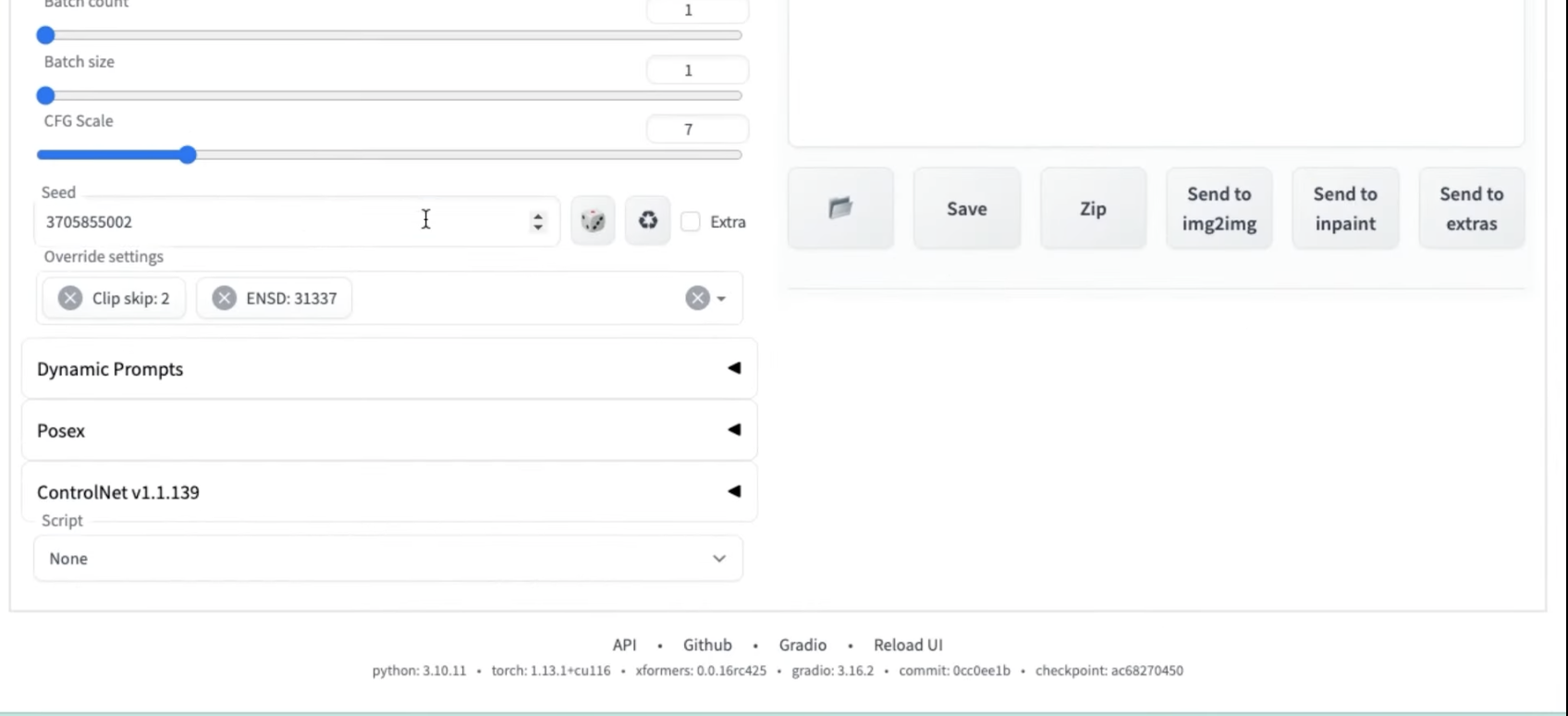
Generateボタンをクリックして画像を作成してみます。するとレベルの高い美女AI画像が作成できました。
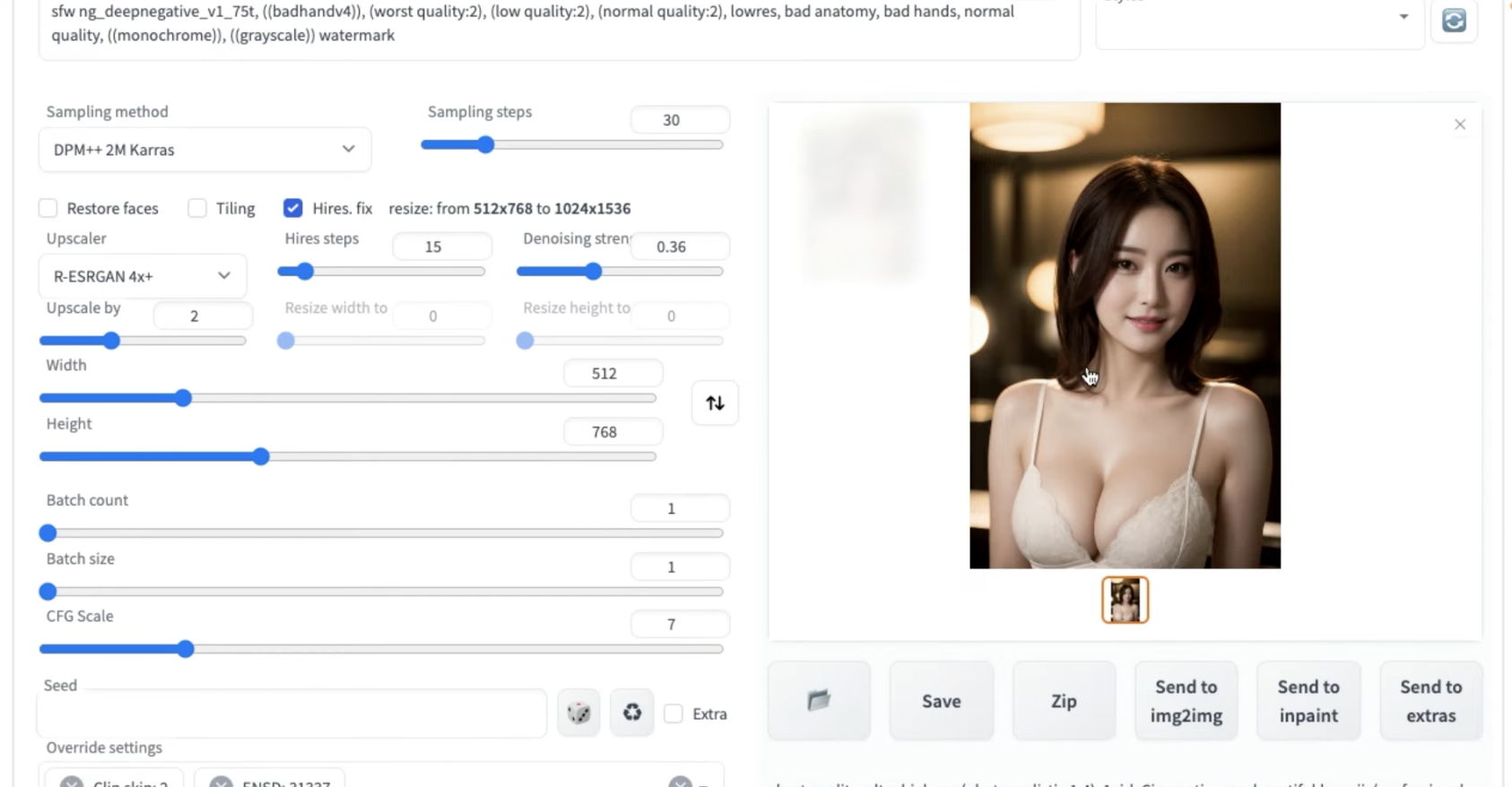
AIで作成したとは思えないほど、クオリティが高いですね。
複数パターンのAI美女画像を作成する方法
次に複数パターンも試してみます。複数パターンの画像を一括で作成する方法は以下の動画で詳しく解説しているのでそちらも参考にしてみてください。
ここで利用しているプロンプトも以下のリンクに記載していますのでご参考にしてください。
プロンプトを設定したら、複数パターンを作成するための設定を行います。
ダイナミックプロンプトをクリックします。
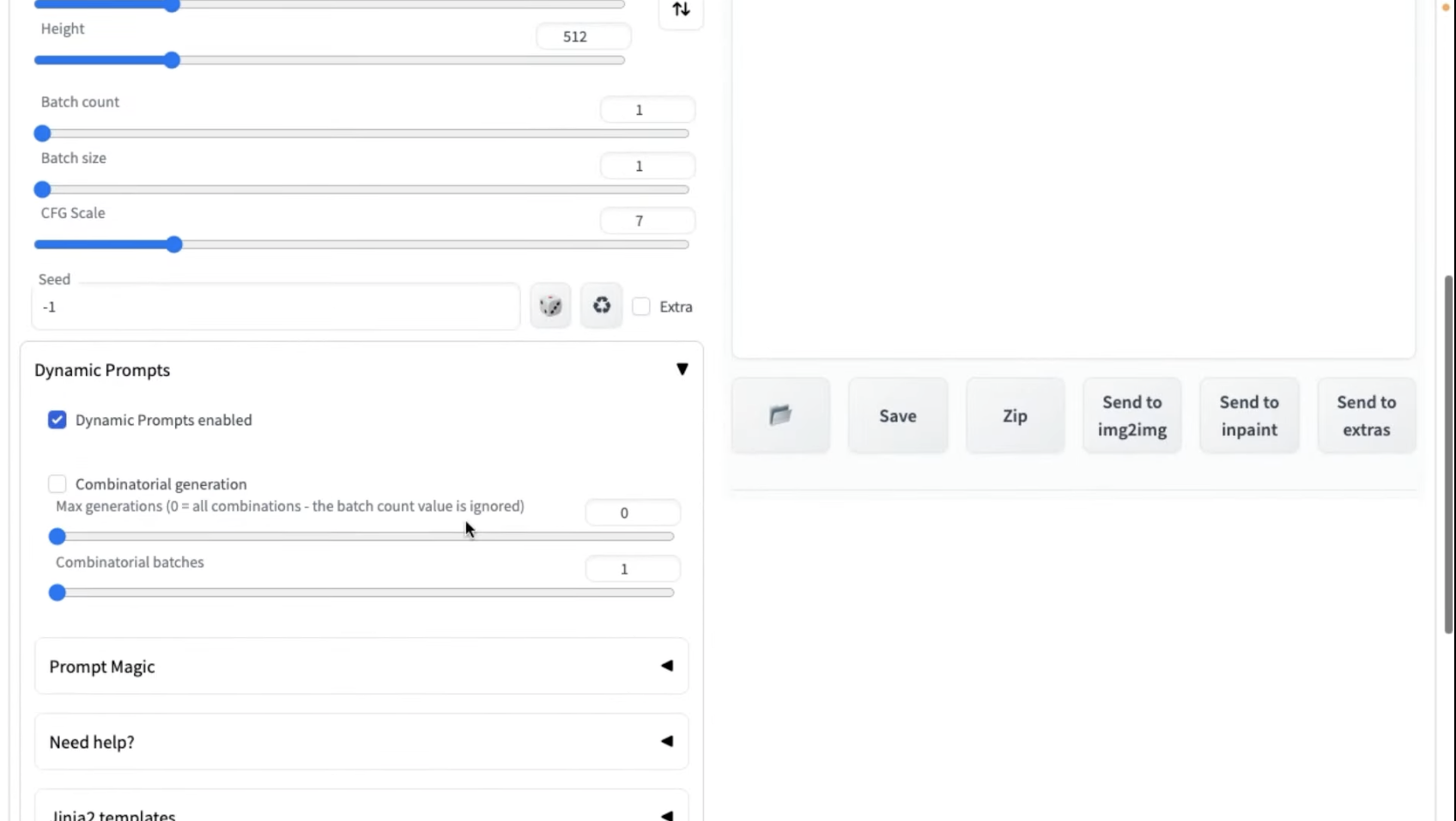
Combinatorial generationにチェックを入れます。
Advanced optionsをクリックします。「Fixed Seed」にチェックを入れます。
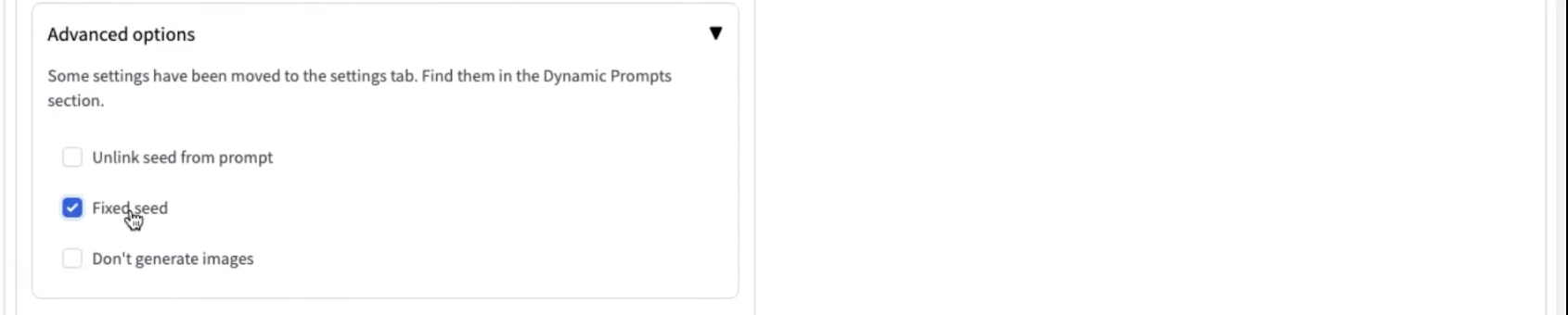
最後にGenerateボタンをクリックして画像を生成します。すると一気に複数の画像が作成できました。
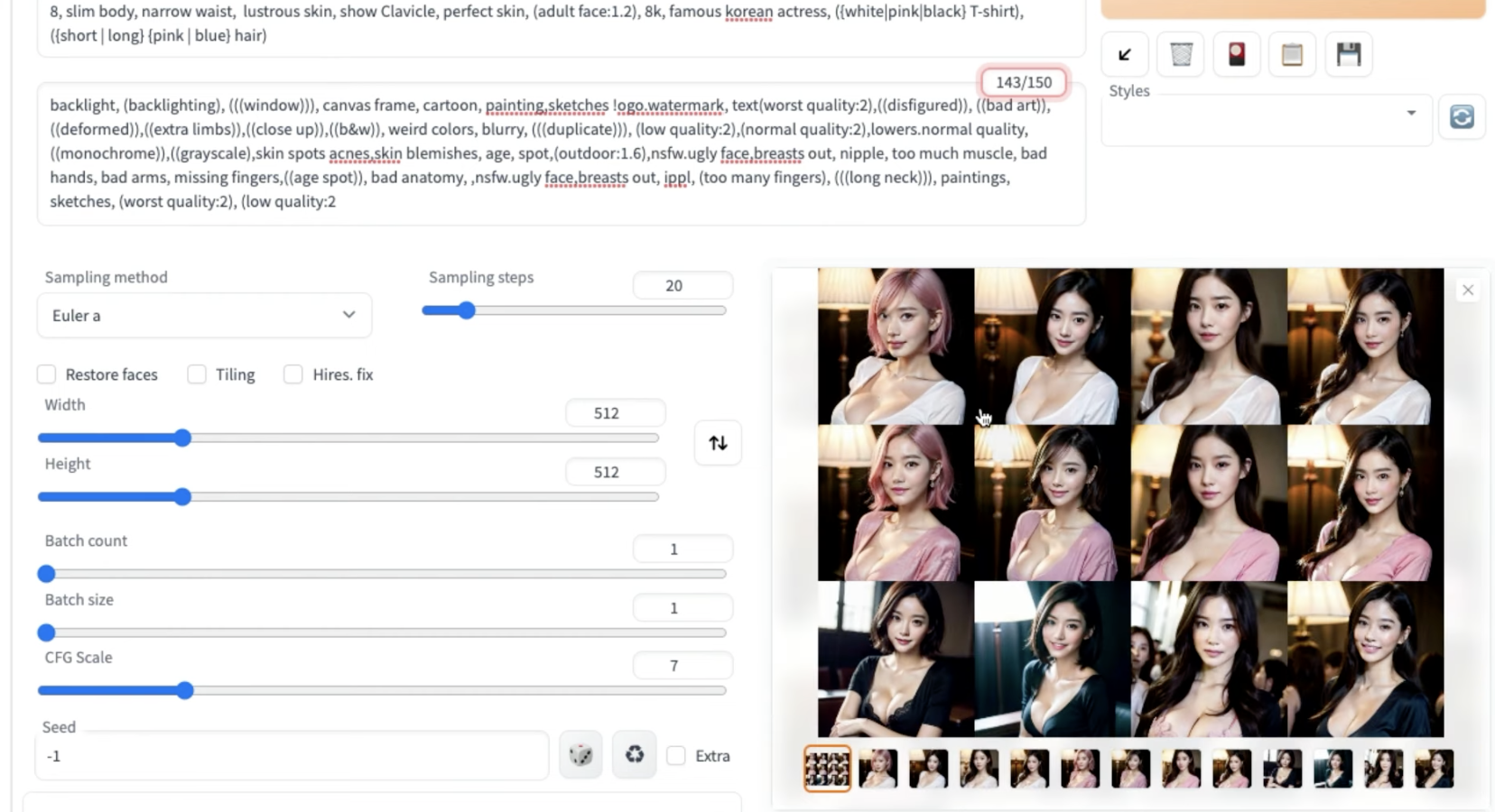
作成された画像の女性が素敵すぎて画像を作るのをやめられなくなりそうですね。
今回はBeautiful Realistic Asiansのバージョン5の使い方について解説してきましたが、画像のクオリティがどんどん上がってきています。
これからAI分野がどのように発展していくか楽しみですね!










